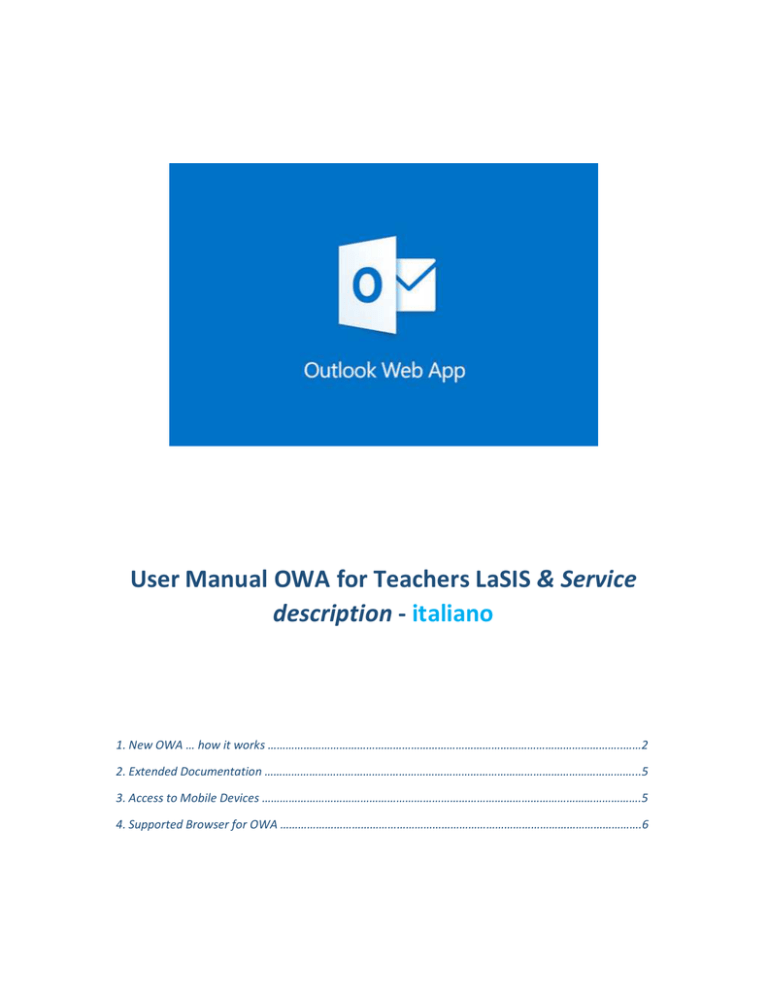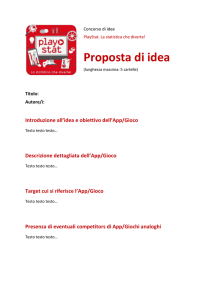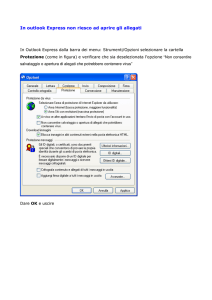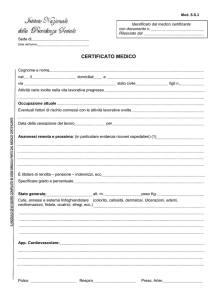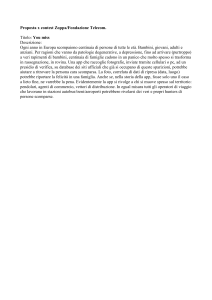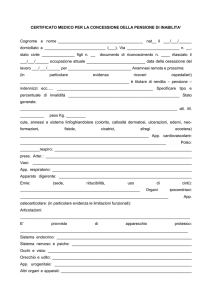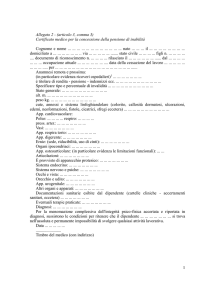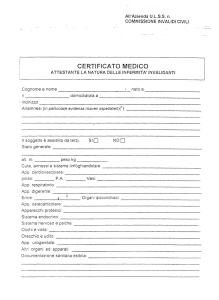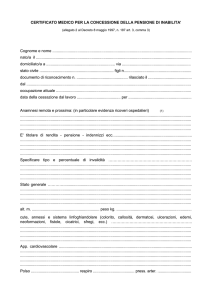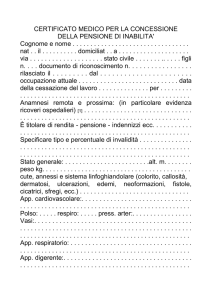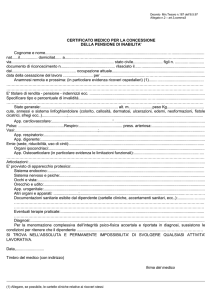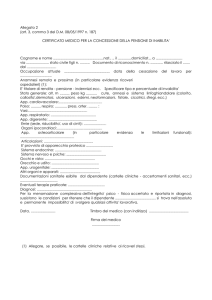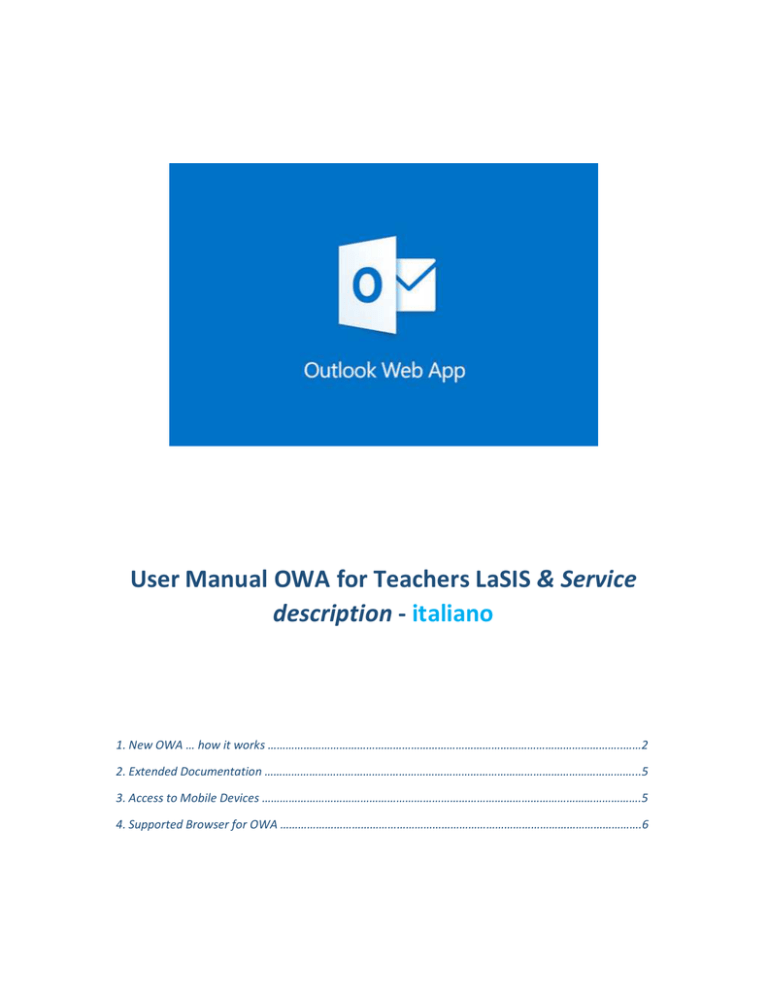
User Manual OWA for Teachers LaSIS & Service
description - italiano
1. New OWA … how it works ………………………………………………………………………………………………………..……2
2. Extended Documentation ……………………………………………………………………………………………………………...5
3. Access to Mobile Devices ……………………………………………………………………………………………………………….5
4. Supported Browser for OWA ………………………………………………………………………………………………………….6
2
1. New OWA … how it works:
Nell’internet browser andare come sempre su https://webmail.prov.bz.it o https://mail.prov.bz e
immettere Nome utente + Password poi cliccare su Accedi
Se la sua casella di posta è già stata spostata sul nuovo sistema, dopo aver cliccato su Accedi, appare
questa finestra
Nel caso la sua casella di posta non fosse ancora stata spostata, avendo cliccando su Accedi prima, si
collegherà alla vecchia casella e l’interfaccia di posta sarà la solita. In questo caso la preghiamo di avere
ancora un po’ di pazienza. La sua Mailbox verrà spostata successivamente.
3
Se invece la su LaSIS-Mailbox è già stata spostato sul nuovo sistema e-Mail, il sito
http://outlook.com/owa/prov.bz è il nuovo link per accedere alla casella di posta – Webmail. Da
questo momento potrà usare questo link per accedere alla sua Mailbox ->
http://outlook.com/owa/prov.bz
Prego cliccare su http://outlook.com/owa/prov.bz per fare login al nuovo Webmail
Adesso viene re indirizzato sulla nuova Webmail (prego attendere)
A questo punto inserire nel primo campo il suo username seguito da @prov.bz (p.es
[email protected]) e nel campo sotto la sua password, poi clicchi su Accedi.
In questa pagine è anche possibile cambiare la password (veda infondo a destra Change Password).
Adesso La sua Mailbox viene aperta per la prima volta sul nuovo sistema.
4
Questa è la sua nuova pagina Webmail
Per accedere alle nuove cartelle pubbliche (Public Folder) deve cliccare su Siti (veda immagine). Che
cosa, quando e se verra pubblicato al momento non è ancora stato deciso. Le cartelle pubbliche
come erano prima adesso non ci saranno piu.
5
2. Extended Documentation:
•
Una documentazione dettagliata sul nuovo OWA la trova anche qui:
Introduzione a Outlook Web App:
https://support.office.com/it-it/article/Introduzione-a-Outlook-Web-App-per-Office-365ab4caa06-a421-4be3-84e0-26fcffc99340
Erste Schritte mit Outlook Web App (versione in tedesco):
https://support.office.com/de-de/article/Erste-Schritte-mit-Outlook-Web-App-0062c7be-f8e3486e-8b14-5c1f793ceefd
3. Access to Mobile Devices:
•
I dati di accesso per configurare il suo dispositivo mobile (Smarphone o Tablet) sono i
seguenti: (a seconda del tipo, marchio, modello, sistema operativo e versione i nomi del menu o i dati richiesto del
suo dispositivo mobile possono variare)
Exchange - ActiveSync Account (Android/iPhone/Windows-Phone/Tablet)
Aggiungere un’account Exchange
Mail: [email protected]
Password:
Dominio\Nome Utente: [email protected]
Server: outlook.office365.com
Connessione sicura SSL: SI
-
Porta: 443
6
4. Supported Browser for OWA:
•
Browser supportati per Outlook Web App
Outlook Web App consente di accedere al proprio account di posta elettronica da quasi tutti i
dispositivi dotati di una connessione a Internet, inclusi computer laptop e desktop, smartphone e
tablet.
•
Uso di Outlook Web App con computer desktop e portatili
Per ottenere i migliori risultati con Outlook Web App, usare una delle combinazioni di sistema
operativo e browser etichettate con "ottima" nella tabella riportata. Outlook Web App è disponibile in
altre combinazioni di sistema operativo e browser, ma non tutte le funzionalità saranno disponibili.
Alcuni browser supportano soltanto la versione Light di Outlook Web App.
o
o
o
Ottima: sono supportate tutte le funzioni.
Buona: sono supportate la maggior parte delle funzioni.
Light: Il browser visualizza una versione light di Outlook Web App.
Tabella di combinazione Sistemi operativi Windows + Webbrowser:
7
Nota: Nelle versioni precedenti, Outlook Web App era dotata di una funzione di controllo ortografico
integrata. Nell'ultima versione, per il controllo ortografico Outlook Web App fa affidamento sul web
browser, controllo che le versioni precedenti a Internet Explorer 10 non offrono.
Altri sistemi operativi + Webbrowser:
•
Uso di OWA per iPhone, OWA per iPad o OWA per Android
Se si dispone di un un iPhone, un iPad o un telefono Android, potrebbe essere utile usare l'app OWA
per iPhone, OWA per iPad o OWA per Android per accedere al proprio account.
Ecco i requisiti per usare l'app:
8
•
Uso di Outlook Web App su smartphone e tablet
È possibile utilizzare il web browser sul proprio dispositivo per accedere a Outlook Web App.
Ottima: sono supportate tutte le funzioni per smartphone e tablet.
Light: Il browser visualizza una versione light di Outlook Web App.
Nota:
•
•
•
È consigliato l'uso dell'app OWA per iPhone o OWA per iPad invece del browser dell'iPhone o
dell'iPad.
Se si imposta il browser di Windows Phone 8 sulla modalità desktop, verrà visualizzata la modalità
Light di Outlook Web App.
Altre informazioni utili
Le altre combinazioni di sistema operativo e browser potrebbero visualizzare una versione light di
Outlook Web App. Se non si sta utilizzando una combinazione elencata come Ottima nelle tabelle
precedenti e si verificano problemi durante l'utilizzo di Outlook Web App, aggiornare il Web browser.